
КАТЕГОРИИ:
Архитектура-(3434)Астрономия-(809)Биология-(7483)Биотехнологии-(1457)Военное дело-(14632)Высокие технологии-(1363)География-(913)Геология-(1438)Государство-(451)Демография-(1065)Дом-(47672)Журналистика и СМИ-(912)Изобретательство-(14524)Иностранные языки-(4268)Информатика-(17799)Искусство-(1338)История-(13644)Компьютеры-(11121)Косметика-(55)Кулинария-(373)Культура-(8427)Лингвистика-(374)Литература-(1642)Маркетинг-(23702)Математика-(16968)Машиностроение-(1700)Медицина-(12668)Менеджмент-(24684)Механика-(15423)Науковедение-(506)Образование-(11852)Охрана труда-(3308)Педагогика-(5571)Полиграфия-(1312)Политика-(7869)Право-(5454)Приборостроение-(1369)Программирование-(2801)Производство-(97182)Промышленность-(8706)Психология-(18388)Религия-(3217)Связь-(10668)Сельское хозяйство-(299)Социология-(6455)Спорт-(42831)Строительство-(4793)Торговля-(5050)Транспорт-(2929)Туризм-(1568)Физика-(3942)Философия-(17015)Финансы-(26596)Химия-(22929)Экология-(12095)Экономика-(9961)Электроника-(8441)Электротехника-(4623)Энергетика-(12629)Юриспруденция-(1492)Ядерная техника-(1748)
Изменение размера изображения
|
|
|
|
Можно уменьшить размер изображения рисунка, то есть "обрезать края" рисунка.
1. Выделите рисунок.
2. Во вкладке Формат в группе Размер нажмите кнопку Обрезка. Маркеры рисунка примут другой вид. Изменится и внешний вид указателя мыши (рис. 12.13).

Рис. 12.13. Переход к обрезке изображения
3. Нажмите на левую кнопку мыши и перетащите маркер. Если требуется изменить размер изображения в каком-либо одном направлении, перетащите маркер, расположенный на одной из сторон рисунка. Если размер изображения требуется изменять пропорционально по высоте и ширине, перетащите угловой маркер.
4. При изменении размера изображения иллюстраций из коллекции картинок обрезаемая часть рисунка скрывается (рис. 12.14).
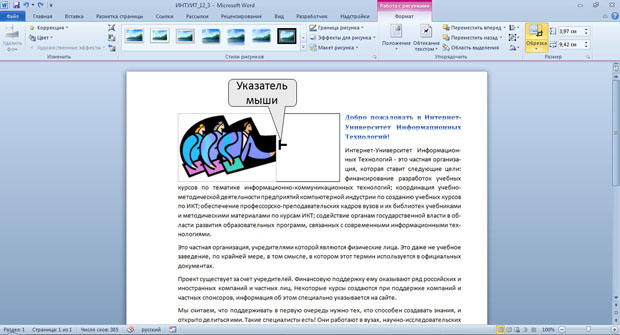
Рис. 12.14. Изменение размера изображения иллюстрации
5. При изменении размера изображения рисунков из графических файлов и фотографий из коллекции картинок обрезаемая часть рисунка затеняется (рис. 12.15).

Рис. 12.15. Изменение размера изображения рисунков из графических файлов
6. Для завершения процесса обрезки щелкните мышью в любом месте документа за пределами рамки рисунка.
Края рисунка можно обрезать, придав ему определенную форму. Изменение формы может иметь смысл в основном для рисунков из графических файлов. Например, прямоугольному рисунку можно придать овальную форму.
1. Выделите рисунок.
2. Во вкладке Формат в группе Размер щелкните по стрелке кнопки Обрезка, выберите команду Обрезать по фигуре и в появившейся галерее выберите фигуру (рис. 12.16). При работе с галереей форм функция динамического просмотра не действует.

Рис. 12.16. Обрезка рисунка по фигуре
3. Рисунок примет форму выбранной фигуры (рис. 12.17).

Рис. 12.17. Рисунок, обрезанный по фигуре
|
|
|
|
Дата добавления: 2014-01-15; Просмотров: 381; Нарушение авторских прав?; Мы поможем в написании вашей работы!